1.ビデオ映像をパソコンに取り込む ①ビデオカメラをパソコンにIEEE-1394ケーブルを使って接続する。 または、ビデオ内臓メモリー、カードなどから取り込む。 (※このとき、カメラ添付の取り込み用ソフトがインストールされていること) ②ピナクルStudio14を起動する ③画面を「1.インポート」に切り替える。 ④デバイスを選択し、「インポート開始」ボタンを押す。 ⑤クリップの保存先を決める。 ※撮影時間が長いとファイルサイズが大きくなり、HDDの相応の空き容量が必要となる ⑥スタートする。 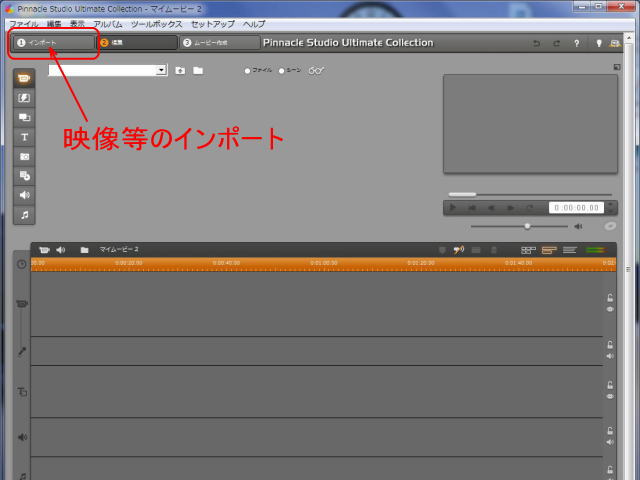 2.保存したビデオクリップをWindows Media pleyerで確認(再生)して見る。
1.アルバムにクリップを挿入し、タイムラインにドラッグ&ドロップする ①画面を「2.編集」に切り替える。 ②画面上部にあるシーンのクリップを下部のタイムラインにドラック&ドロップする。 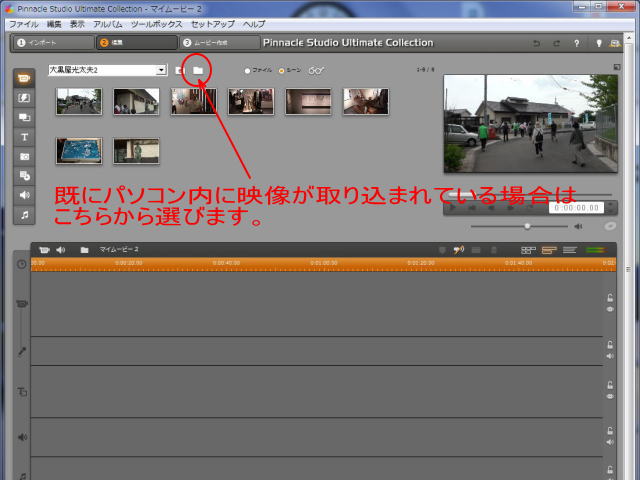 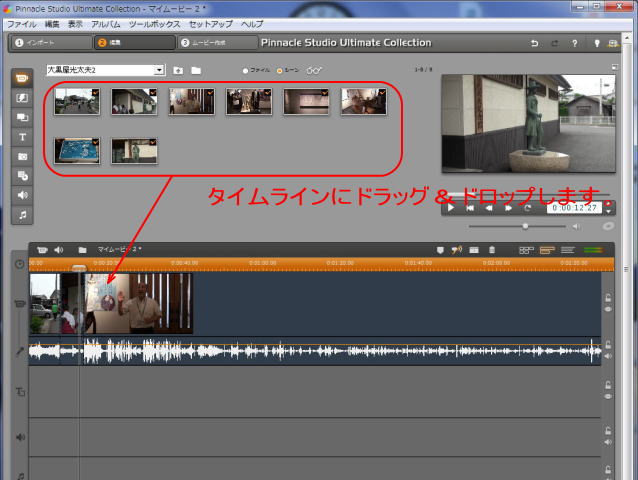 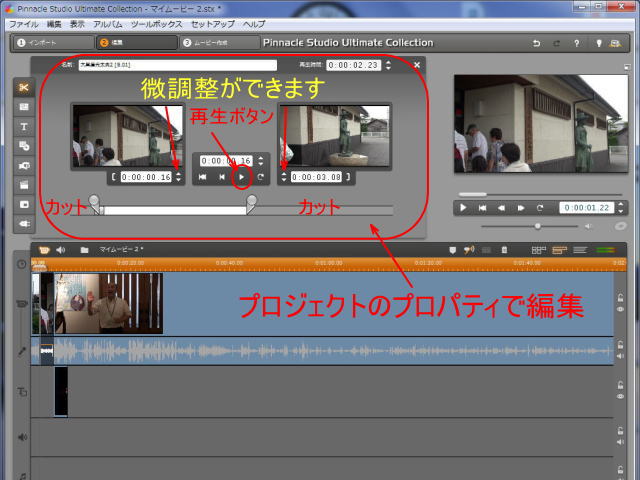 2.シーン切替効果(トランジッション)を使う ※使いすぎは逆効果なので注意 3.タイトルを入れる ①ツールボックスから「タイトルの作成」を選ぶ。 ②入れたい箇所にカーソルを移動し、「オーバーレイタイトル」ボタンを押し、タイトルを 編集する。 ③タイトルの編集が終わったらOKを押す。 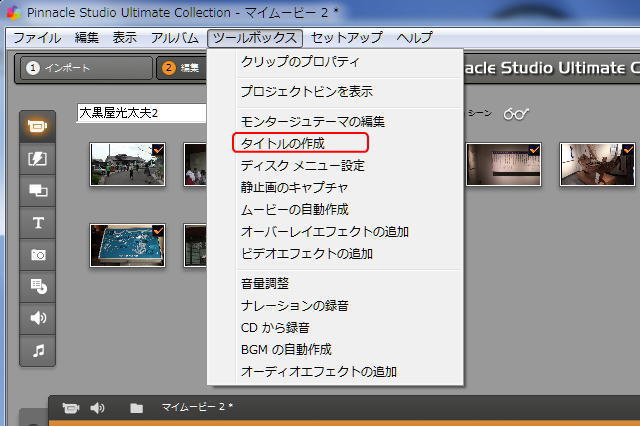 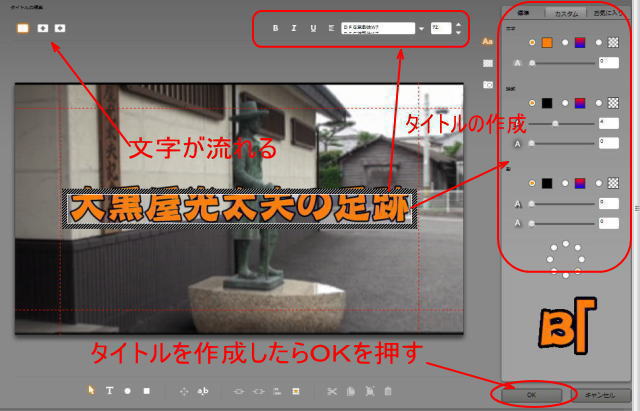 4.ナレーションを入れる ①マイクロフォンを用意する。 ②ナレーションを入れたい箇所にカーソルを移動し、「録音」ボタンを押す。 ③録音が完了すると、自動的にタイムラインに挿入される。 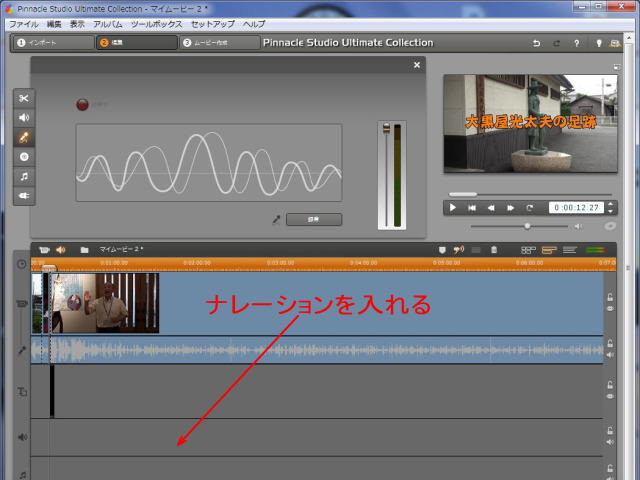 5.BGMを入れる 1.SmartSound自動作曲の場合 ①「ツールボックス」→「SmartSound自動作曲」を選択する。、 ②演奏時間、音量などを設定し、挿入する。 2.CDなどを使って挿入する場合 著作権法に留意が必要! 6.音量を調整する 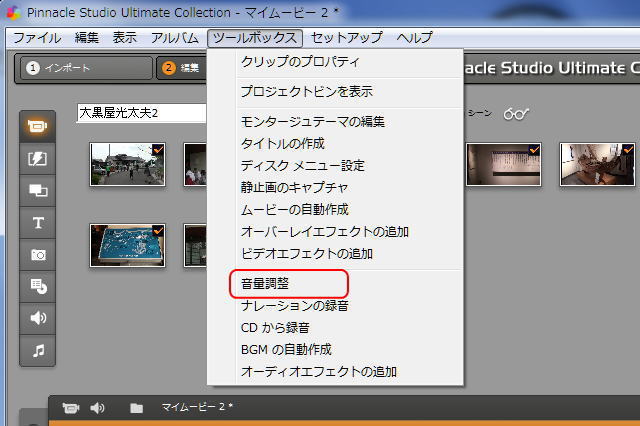 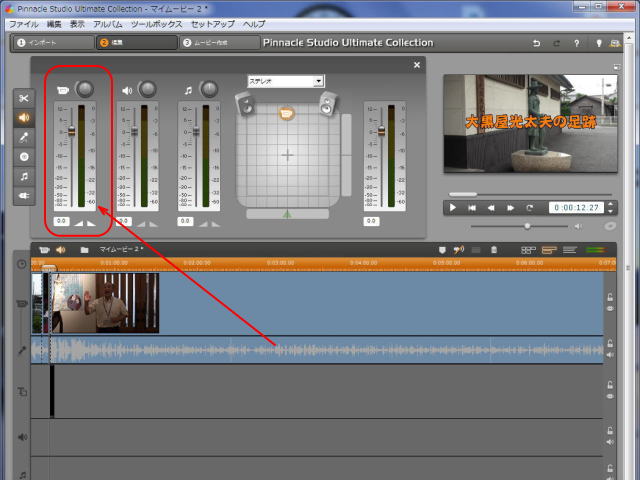
1.ムービーを作成 ①画面を「3.ムービーを作成」に切り替える。 ②AVIボタンを押す。※ファイルサイズが大きくなるが、多目的に使える。 ③保存先を決める。 ④「AVIファイル作成」ボタンを押す 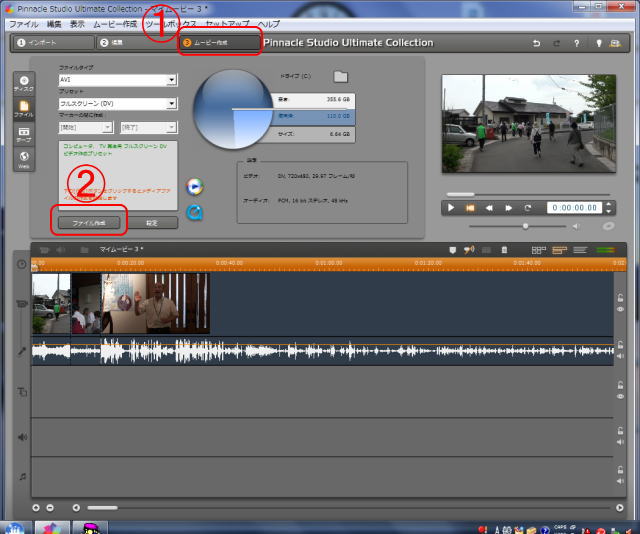 2.レンダリング ①プレビュー画面の下に作成過程が表示される。 ②レンダリング時間はムービー作品の時間に比例して長くなる。 ③レンダリングが完了すると、自動的にファイルが指定箇所に保存される。 3.プロジェクトの保存 ※プロジェクトを保存してないと、あとで修正ができない。 「ファイル」→「名前をつけて保存」 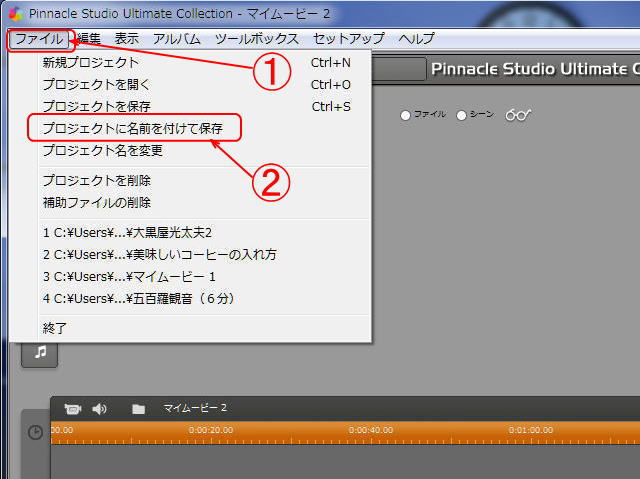 |
|||
トップに戻る |